ios15怎么退回14不用电脑
时间:2021-06-10 18:28:12来源:趣丁网作者:强柔
ios15系统并没有更新很多功能,而且很多人都不太系统这个版本,如果大家想退出旧版本,还是喜欢iOS14的话,也是可以降级的。那么,ios15降级绕过验证通道降14呢?一起来看看趣丁网带来的介绍吧!

一、ios15怎么退回14不用电脑
1、不论是升级还是降级,用户们在更新之前最好都将手机中的数据进行备份一下。
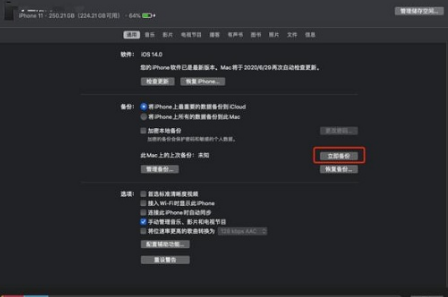
2、备份成功后,打开iTunes 应用,并且将自己的iOS 设备连接到电脑上。
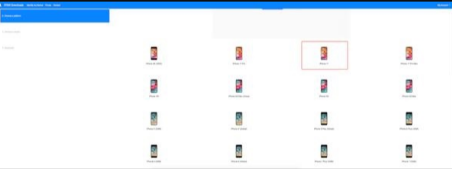
3、连接完成,根据自己的机型下载对应的更新固件文件,在弹出的查找我的iPhone功能中点击“好”。
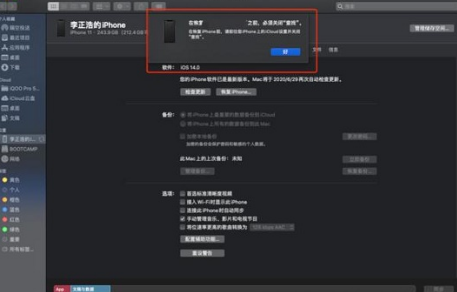
4、在 iTunes中找到自己的手机设备信息界面,按住 Option 键(Windows 用户在按住 Shift 键),然后选择「恢复 iPhone...」按钮。
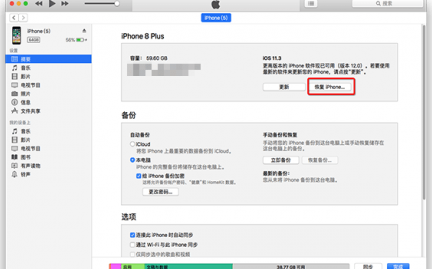
5、接着在弹出的窗口中选择已经下载好的ios14固件文件。
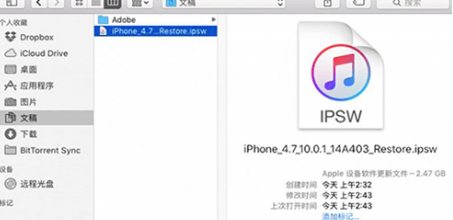
6、最后再次点按「恢复」以进行确认,这时软件就会抹掉设备中的所有内容并为大家安装上最新的 iOS 14 系统,接着大家可以通过恢复备份的数据来使手机变得和升级ios15之前一样。
二、ios15降级绕过验证通道降14手机教程
我们可以通过 iTunes 来降级系统:
首先,下载和你的iPhone设备对应的最新的稳定版iOS 14系统固件,之后通过 iTunes 来降级:
1、下载 iOS 14 的正式版系统固件,注意根据自己的机型选择对应文件:iOS 14.6下载 iOS 14.6固件下载地址
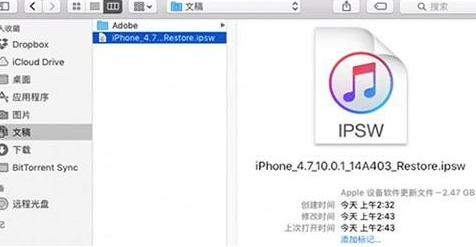
2、打开 iTunes 应用,并将你的 iOS 设备连接上电脑;
3、在 iTunes 的设备信息界面,按住 Option 键(Windows 用户在按住 Shift 键),单击「恢复 iPhone...」按钮;
4、在弹出的文件选择窗口找到你下载好的固件文件,打开它;
5、再次点按「恢复」以进行确认,iTunes 就会抹掉设备中的所有内容并安装最新的 iOS 14 系统,你可以通过之前的数据备份来恢复你的iPhone和升级iOS 15测试版系统之前一样。

三、降级注意事项
1、降级刷机无法保留设备中的数据(如选择“保留用户资料刷机”可能会出现问题),需要选择“常规快速刷机”进行刷机,刷机完成后会抹掉设备中的所有数据,请慎重考虑和操作。
如果您在升级到 iOS 15 之前就已经使用爱思助手全备份或 iTunes 等备份了数据,那么在刷机完成之后,就可以恢复之前的数据。例如,设备在 iOS 14.6 时进行了备份,然后升级到 iOS 15,再从 iOS 15 降级到 iOS 14.6,就可以恢复之前 iOS 14.6 时备份的数据。
2、请确保移动设备未开启激活锁,或者知道 ID 锁帐号、密码,以及锁屏密码,否则刷机后可能会无法激活和使用设备;
3、设备升级到 iOS 15 测试版后,将无法再降级到“苹果已关闭验证”的固件版本,即使之前使用爱思助手备份了 SHSH 也不能降级,目前最低只能降级至 iOS 14.6 正式版。



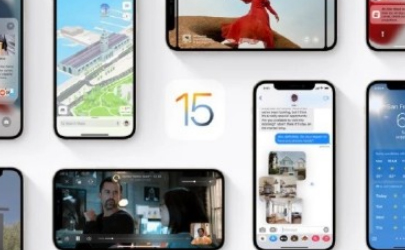
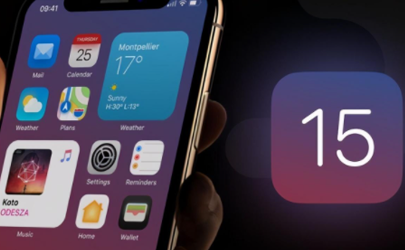

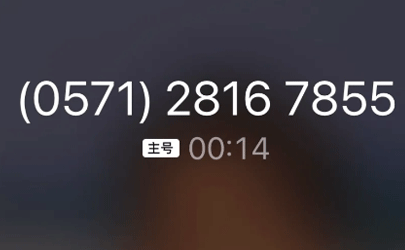









注:网友评论仅供其表达个人看法,并不代表本站立场。